Les codecs sont les héros silencieux de la production vidéo. Pendant que vous appliquez de la créativité et des compétences pratiques pour obtenir le bon plan ou éditer une vidéo ensemble, les codecs fonctionnant en arrière-plan rendent possible la capture, la manipulation et le partage de ces vidéos. Cependant, de nombreux cinéastes ne savent pas réellement ce que sont les codecs ni comment ils fonctionnent. Bien que vous puissiez aller assez loin sans comprendre les codecs, une fois que vous le ferez, vous pourrez en tirer pleinement parti pour dynamiser votre flux de travail de production.
Que sont les codecs et pourquoi en avez-vous besoin ?
En bref, un codec est essentiellement un logiciel conçu pour coder et décoder des données d'une manière particulière. Ce processus d'encodage et de décodage, à partir duquel le "codec" portemanteau est créé (coder/dec oder), transforme la vidéo brute en un format numérique plus gérable (encodage) avant de la remettre ensuite sous une forme visible en cas de besoin (décodage).

L'importance des codecs pour les cinéastes tient à 3 raisons principales :
-
Stockage
Les codecs peuvent être utilisés pour réduire considérablement la taille des fichiers vidéo bruts afin qu'ils puissent être stockés sur des cartes SD ou d'autres périphériques de stockage. De plus, ils peuvent le faire souvent sans sacrifier la qualité notable. C'est pourquoi les codecs sont si cruciaux pour la compression.
-
Vitesse
En convertissant les données de cette manière, les codecs permettent également à votre appareil photo, PC/ordinateur portable et programme d'édition de télécharger, manipuler et télécharger des fichiers beaucoup plus rapidement.
-
Compatibilité
Selon l'étape de production dans laquelle vous vous trouvez, il peut être nécessaire d'utiliser des codecs particuliers pour rendre vos fichiers compatibles avec leur prochaine destination (par exemple, NLE ou plateforme de vidéo en ligne).
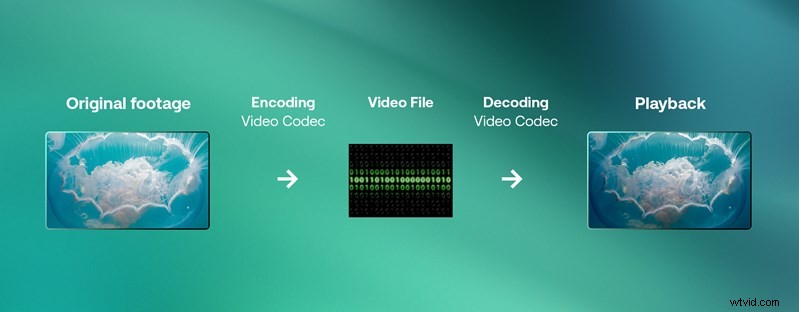
Codec contre conteneur
Si vous avez lu sur les codecs, vous les verrez souvent mentionnés à côté des conteneurs, et il se peut que la différence ne soit pas immédiatement claire. Alors que les codecs sont le logiciel qui permet à votre vidéo d'être encodée et décodée de manière spécifique, le conteneur est le "wrapper" qui contient toutes les données (fichiers vidéo, fichiers audio et métadonnées) pour rendre cela possible. C'est ce conteneur qui facilite également la livraison et la lecture. Bien qu'il existe de nombreuses options, les formats vidéo les plus courants utilisent les conteneurs MP4 et MOV.
Codecs vidéo les plus courants
Afin de comprendre les codecs vidéo les plus courants, il est utile d'apprendre d'abord les termes « avec perte » et « sans perte ». Comme leur nom l'indique, il s'agit de la quantité de données perdues lors du processus d'encodage/décodage.
-
Perdu
Les codecs avec perte convertissent votre vidéo brute en un produit final avec techniquement moins d'informations/de qualité qu'auparavant.
-
Sans perte
Cependant, avec les codecs sans perte, aucune information n'est perdue entre la vidéo brute et son format final.
-
Visuellement sans perte
Les codecs visuellement sans perte prétendent ne perdre aucune qualité tout en étant techniquement un codec avec perte (par exemple, ProRes et DNxHR).
Bien qu'il puisse sembler évident que vous devriez éviter les codecs avec perte, les avantages en termes de stockage, de vitesse et de compatibilité l'emportent souvent sur les inconvénients de la perte d'informations, d'autant plus que cela passe souvent inaperçu.
Codecs courants avec perte
- H.264
- H.265
- MPEG-4
- XAVC (version personnalisée de H.264 de Sony)
- VP9
Codecs courants sans perte/sans perte visuelle
Véritable sans perte :
- H.264 sans perte
- H.265 sans perte
- JPEG 2000
- OuvrirEXR
Visuellement sans perte :
- Apple ProRes (422, 422 HQ, 4444, 4444 XQ)
- Avid DNxHR/HD
Quel codec choisir ?
Après avoir examiné les différentes options de codec populaires, commençons par déterminer celles qui vous conviennent. Pour ce faire, il est utile de comprendre que les codecs sont utilisés à des fins différentes à travers les étapes de production, chacun ayant des exigences et des noms de codec différents.
- Codec d'acquisition :lors de la capture de médias dans l'appareil photo
- Codec intermédiaire :lors de l'édition et de l'étalonnage des couleurs
- Codec de livraison :lors de la livraison de votre vidéo finale.
Il est tout à fait possible que vous ayez utilisé le même codec tout au long des 3 étapes (par exemple, H.264), et cela peut avoir bien fonctionné pour vos propres besoins. Cependant, en apportant quelques modifications à vos codecs de l'acquisition à la livraison, vous pourriez gagner du temps et améliorer la qualité de votre vidéo.

Codecs d'acquisition
En ce qui concerne l'acquisition de médias, vous pouvez être limité par les options de codecs de votre propre caméra. Ou, vous pouvez être limité à certains codecs en raison des limites de vitesse de vos cartes SD ou de la taille de stockage. Cependant, il est important de réaliser que l'enregistrement directement dans un codec avec beaucoup de perte limitera immédiatement la qualité potentielle de votre vidéo finale. Vous ne pourrez plus reconvertir le fichier ultérieurement pour retrouver les informations. Les codecs avec perte tels que H.264 sont idéaux pour la diffusion sur le Web, mais l'édition avec H.264 (ou d'autres codecs avec perte) peut être très limitante. Cependant, si vous pouvez filmer avec un codec sans perte (ou "sans perte visuelle"), vous aurez plus de flexibilité dans l'étalonnage des couleurs et d'autres avantages d'édition, dont nous parlerons bientôt.
Enregistreurs externes
C'est maintenant un bon point de mentionner les enregistreurs externes, tels que l'Atomos Ninja V.
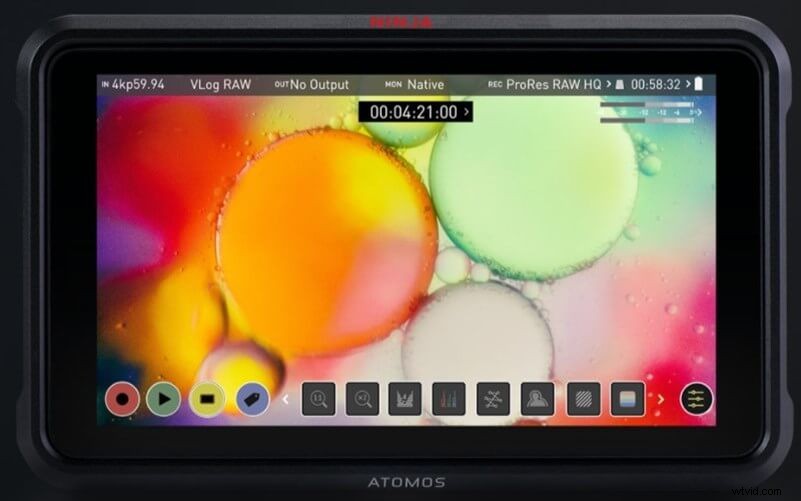
Supposons que votre caméra offre des options de codec limitées ou que vos cartes SD n'offrent pas la vitesse ou le stockage dont vous avez besoin pour utiliser des codecs moins générant des pertes. Dans ces cas, vous pouvez envisager d'investir dans un enregistreur externe, qui peut souvent résoudre ces problèmes. De nombreux enregistreurs externes peuvent utiliser des codecs qui ne sont pas disponibles pour votre appareil photo, et ils ont également tendance à utiliser des SSD plutôt que des cartes SD pour le stockage, ce qui peut être à la fois plus rapide et moins cher. Cela peut être une piste à explorer si vous recherchez un codec d'acquisition de meilleure qualité de manière relativement efficace. De plus, la plupart des enregistreurs externes sont également des moniteurs, ce qui est extrêmement utile.
Pour résumer, le meilleur codec d'acquisition devrait être le codec avec le moins de perte/le moins de perte que vous pouvez vous permettre, compte tenu des limites de votre caméra et de la taille et de la vitesse de votre stockage.
Codecs recommandés pour la prise de vue :
- Apple ProRes
- Avid DNxHR
Codecs intermédiaires
Les codecs intermédiaires sont ceux utilisés lors de l'édition et de l'étalonnage des couleurs. Il est naturel de supposer qu'un codec plus compressé, produisant un fichier plus petit avec moins d'informations, signifierait également une édition plus rapide. Cependant, en raison des méthodes de compression utilisées dans de nombreux codecs avec perte, l'inverse peut en fait être vrai.
Le H.264 est-il bon pour le montage ?
Les codecs tels que H.264 utilisent une forme de compression qui regroupe plusieurs images afin que certaines images contiennent l'image complète, tandis que d'autres n'incluent que les modifications ou les différences dans l'image. Cela évite que des composants similaires ou statiques aient besoin d'être traités séparément dans chaque image (c'est ce qu'on appelle un enregistrement GOP long). Le côté positif est que cela réduit considérablement la taille du fichier, mais l'inconvénient est que les NLE nécessiteront une utilisation beaucoup plus élevée du processeur et du processeur graphique pour la lecture et l'édition de base pour interpréter chaque image.
D'autre part, les codecs tels que ProRes et DNxHR utilisent l'enregistrement intra-image, qui traite chaque image séparément, ce qui donne des fichiers plus volumineux mais une expérience d'édition plus efficace.
Les codecs avec perte limitent également votre flexibilité dans l'étalonnage des couleurs de votre métrage, car il y a simplement moins d'informations à manipuler. Malheureusement, vous constaterez que l'image commence à se dégrader à mesure que vous effectuez de plus en plus d'ajustements de couleur et d'exposition.
Codecs spéciaux
Il convient également de mentionner que certains codecs ont été spécialement conçus pour bien fonctionner avec des systèmes particuliers. Par exemple, le codec Blackmagic Raw fonctionne mieux avec DaVinci Resolve et Apple ProRes pour Final Cut Pro X ou d'autres NLE fonctionnant sur des appareils Apple.
En fonction de votre NLE et de votre ordinateur, vous souhaiterez peut-être intégrer ces informations dans le codec avec lequel vous choisissez de filmer.
Si la prise de vue dans un codec intra-image n'est pas possible, vous pouvez toujours bénéficier des avantages d'édition de ces codecs en utilisant des fichiers proxy. Généralement, les NLE comme Final Cut Pro X et Premiere Pro peuvent produire des versions ProRes et DNxHR temporaires de votre métrage à des fins de montage, mais lors de l'exportation, appliquez vos modifications au métrage d'origine. Ceci est définitivement recommandé si la prise de vue dans un tel codec n'est pas possible lors de l'acquisition.
En résumé, les meilleurs codecs intermédiaires sont ceux qui sont disponibles pour l'enregistrement inter-image (par opposition à l'enregistrement long GOP) et sont conçus pour éditer efficacement.
Codecs recommandés pour l'édition :
- Apple ProRes
- Avid DNxHR
Codecs de diffusion
Comme son nom l'indique, les codecs de livraison sont ceux avec lesquels vous choisissez de livrer (télécharger/envoyer), soit en ligne, soit via des copies papier. Étant donné que la plupart des créateurs de vidéos téléchargent du contenu en ligne, nous nous concentrerons sur les options de codec pour le faire.
Vous pouvez supposer que votre vidéo finale doit être d'une qualité aussi élevée que possible. Cependant, lors du téléchargement en ligne, les codecs qui minimisent la taille du fichier sont en fait extrêmement utiles à chaque extrémité du téléchargement. D'un côté, les codecs avec perte peuvent vous aider à accélérer le temps de téléchargement, puis une fois qu'ils sont en ligne, ces codecs aident également les utilisateurs à diffuser des vidéos en continu. Si la perte de qualité vous préoccupe, c'est beaucoup moins un problème à l'étape de la livraison qu'à l'étape du montage. Après tout, les codecs comme H.264 et H.265 sont optimisés pour minimiser la taille des fichiers sans sacrifier la qualité de l'image visible. Cela ne devrait pas poser de problème tant que votre débit est toujours proportionnellement élevé par rapport à votre résolution et à votre fréquence d'images.
Pour résumer, votre codec de livraison peut se permettre d'être avec perte car cela fonctionnera probablement mieux sur la plupart des plates-formes en ligne et peut également accélérer les choses lors du téléchargement.
Codecs recommandés pour le téléchargement en ligne :
- H.264
- H.265
- VP9
Qu'est-ce que tout cela signifie pour vous ?
Concrètement, ce qui précède peut être résumé en considérant l'objectif de chaque codec comme ayant certains principes à suivre, si possible.
- En acquisition, filmez avec le codec le plus sans perte autorisé par votre appareil photo et votre stockage.
- Lors du montage/de l'étalonnage, donnez la priorité à un codec sans perte et envisagez d'utiliser des proxys si votre codec d'acquisition utilisait un enregistrement GOP long.
- Lors de la livraison, n'hésitez pas à compresser votre produit final dans un codec avec plus de perte car la perte de qualité ne sera pas remarquée en ligne, mais cela accélérera votre téléchargement.
Questions fréquentes sur les codecs vidéo
Quel est le meilleur codec pour la vidéo ?
C'est une question difficile à répondre rapidement. Mais essentiellement, filmez et montez dans le codec le moins générant de pertes que votre appareil photo, votre stockage et votre ordinateur peuvent gérer (ProRes, DNxHR, Blackmagic Raw et exportez au format H.264 pour une diffusion sur le Web.
Le MP4 est-il un codec vidéo ?
MP4 est un conteneur, par opposition à un codec, mais est utilisé pour contenir les données audio, les données vidéo et les métadonnées produites par le codec.
H.264 est-il un codec ?
C'est le cas, et un codec très populaire en plus. Bien qu'il soit possible d'utiliser H.264 de l'acquisition à la livraison, ce n'est pas un codec idéal à utiliser dans l'appareil photo car il comprime l'image, ce qui limite l'étalonnage des couleurs et le processus d'édition en général.
Mov est-il un codec ?
Comme MP4, MOV n'est pas un codec mais un conteneur. MOV est un format Apple propriétaire et n'est pas universellement le conteneur le plus compatible disponible. MP4 serait le plus largement accepté (bien que MOV ne soit pas loin derrière).
Que se passe-t-il si un codec vidéo n'est pas pris en charge ?
Dans ce cas, vous devrez transcoder votre vidéo dans un codec différent. Vous pouvez le faire dans la plupart des NLE ou des transcodeurs tels que VLC.
H.264 peut-il être MOV ?
Le codec H.264 et le conteneur .MOV ne s'excluent pas mutuellement. Par conséquent, il est possible d'utiliser les deux ensemble, bien que la plupart des NLE attribuent automatiquement le conteneur .MP4 au codec H.264.
Comment changer le codec d'une vidéo ?
Le codec d'une vidéo est le plus souvent modifié lors de l'exportation à partir d'un NLE, mais peut également être effectué à l'aide de transcodeurs tels que VLC ou Handbrake. Le processus est spécifique au programme, dont beaucoup sont décrits dans notre article sur la compression vidéo.
